Якщо ви вважаєте, що поле пошуку Tumblr у вашому блозі може відволікати користувачів від вашого вмісту або просто використовує занадто багато екрану, видаліть його, відредагувавши параметри теми або відредагувавши HTML свого блогу шаблон.
Увага
Видалення поля пошуку може зменшити загальний трафік вашого блогу та його зручність використання, оскільки відвідувачі не зможуть знаходити старіші публікації.
Порада
Як альтернативу видалення рядка пошуку з наявної теми, розгляньте можливість перегляду Tumblr тематична галерея і встановлення безкоштовної теми, яка за замовчуванням не відображає поле пошуку, наприклад Blogit, шпиль або етанол.
Відредагуйте параметри теми
Крок 1
Перейдіть до свого Приладова панель Tumblr, натисніть кнопку Рахунок піктограму та виберіть Редагувати зовнішній вигляд під назвою вашого блогу.
Відео дня
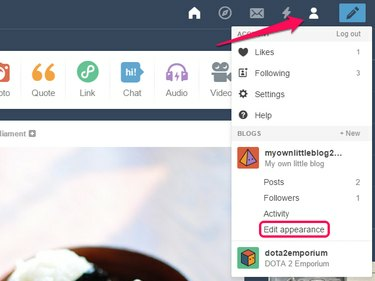
Відредагуйте зовнішній вигляд додаткового блогу, клацнувши спочатку його назву та вибравши Редагувати зовнішній вигляд.
Авторство зображення: Зображення надано Tumblr
Крок 2
Натисніть кнопку Редагувати тему кнопку.

Авторство зображення: Зображення надано Tumblr
Крок 3
Деактивувати Вікно пошуку варіант.
Порада
- Творці тем призначають власні мітки параметрам своїх тем. Тому параметр, який дозволяє деактивувати поле пошуку у вашій темі, може мати іншу назву, наприклад, поле пошуку або просто пошук.
- Опція вимкнути вікно пошуку доступна лише в тому випадку, якщо розробники вашої теми вирішили це зробити реалізувати це. Якщо панель параметрів теми не відображає цей параметр, відредагуйте шаблон HTML свого блогу, щоб видалити поле пошуку.
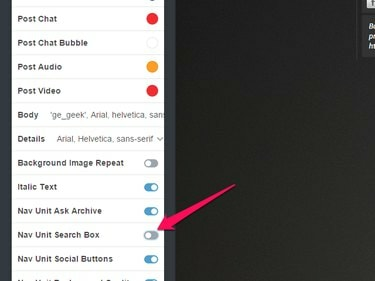
Авторство зображення: Зображення надано Tumblr
Відредагуйте HTML-шаблон свого блогу
Крок 1
Відкрийте Рахунок меню та виберіть Редагувати зовнішній вигляд. На наступній сторінці натисніть кнопку Редагувати тему кнопку.
Крок 2
Натисніть кнопку Редагувати HTML посилання під назвою вашої теми.
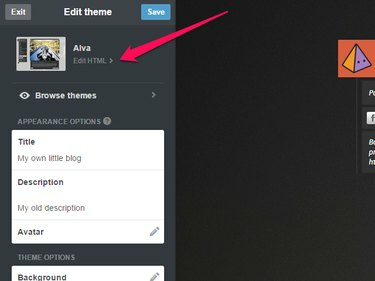
Авторство зображення: Зображення надано Tumblr
Крок 3
Натисніть Ctrl-F, щоб відкрити рядок пошуку, який дає змогу знайти ключові слова у вихідному коді HTML.

Авторство зображення: Зображення надано Tumblr
Крок 4
Тип div id="пошук" у полі пошуку Редагувати HTML і натисніть Введіть щоб перейти до розділу файлу, який містить код рядка пошуку. Видалити все
блоку, починаючи з отвору
Авторство зображення: Зображення надано Tumblr
Крок 5
Натисніть кнопку Оновити попередній перегляд і перевірте, чи Tumblr правильно відображає ваш блог на панелі попереднього перегляду. Якщо панель пошуку зникла, а блог відображається належним чином, натисніть кнопку Зберегти кнопку, щоб зберегти зміни та закрити Редагувати HTML панель.




